
iOS 17에서 Apple은 대기 모드 기능을 도입했습니다. 간단히 설명하자면, 이 기능은 iPhone을 실용적인 디지털 탁상 시계로 바꿔줍니다.
모드가 활성화되면 시간, 날씨, 캘린더, 주식 정보, 지원되는 앱의 실시간 활동과 같은 중요한 정보를 표시할 수 있으며 좋아하는 사진의 슬라이드쇼를 가로 방향으로 재생할 수도 있습니다. 전용 문서로 이동하여 기능에 대해 자세히 알아볼 수 있습니다.
그러나 최근 많은 사용자가 이 기능을 사용할 수 없습니다. 그러나 걱정하지 마십시오. iPhone에서 대기 모드가 매력처럼 작동하도록 하는 이유/수정 목록을 작성했습니다.
1. 장치에서 대기 모드가 지원되는지 확인하십시오.
이 가이드의 앞부분에서 언급했듯이 대기 모드는 iOS 17에서 도입되었으므로 해당 모델이 지원되는지 확인해야 합니다. 지원되는 모델 목록은 다음과 같습니다.
- 아이폰 14 시리즈.
- 아이폰 13 시리즈.
- 아이폰 12 시리즈.
- 아이폰 11 시리즈.
- 아이폰 XS와 XS 맥스.
- 아이폰 XR
- 아이폰 SE(3세대)
- 아이폰 SE(2세대)
iPhone이 목록에 없으면 iOS 17이 설치되어 있지 않거나 설치할 수 없으므로 장치에서 대기 모드를 사용할 수 없습니다.
2. StandBy를 올바르게 사용하고 있는지 확인
대기 모드를 활성화하려면 몇 가지 조건을 충족해야 합니다.
- 아이폰이 연결되어 있어야 합니다.
- iPhone이 잠겨 있어야 합니다.
- 장치는 가로 모드에서 고정된 표면에 있어야 합니다.
이 모든 조건이 충족되는 경우에만 iPhone에서 대기 모드가 활성화됩니다.
3. 대기 모드가 활성화되어 있는지 확인
일반적으로 대기 모드는 지원되는 iPhone에서 활성화됩니다. 그러나 실수로 전원을 껐을 수 있습니다.
먼저 홈 화면 또는 앱 라이브러리에서 ‘설정’ 앱으로 이동합니다.
그런 다음 아래로 스크롤하여 ‘StandBy’ 타일을 탭합니다.

그런 다음 StandBy 토글을 켭니다. 그게 다야.

활성화되어 있어도 한 번 비활성화한 다음 다시 활성화하십시오. 그런 다음 대기 모드를 다시 사용해 보십시오.
4. 저전력 모드가 꺼져 있는지 확인
저전력 모드는 백그라운드 앱 새로 고침을 비활성화하고, 밝기를 낮추고, 자동 잠금을 켜고, 장치의 배터리 소모를 줄이기 위해 이러한 많은 기능에 영향을 미칩니다. 그러나 장치에서 대기 모드가 작동하지 않는 이유 중 하나일 수도 있습니다.
장치에서 저전력 모드가 활성화될 때마다 배터리 막대가 노란색으로 바뀝니다.
끄려면 홈 화면이나 앱 라이브러리에서 설정 앱으로 이동하세요.
그런 다음 ‘배터리’ 타일을 탭하여 계속 진행합니다.

그런 다음 ‘배터리 부족 모드’ 토글을 탭하여 끕니다.

제어 센터에 ‘배터리 부족 모드’ 토글을 추가한 경우 화면 오른쪽 상단에서 아래로 스와이프하고 ‘배터리’ 아이콘을 탭하여 비활성화할 수 있습니다.
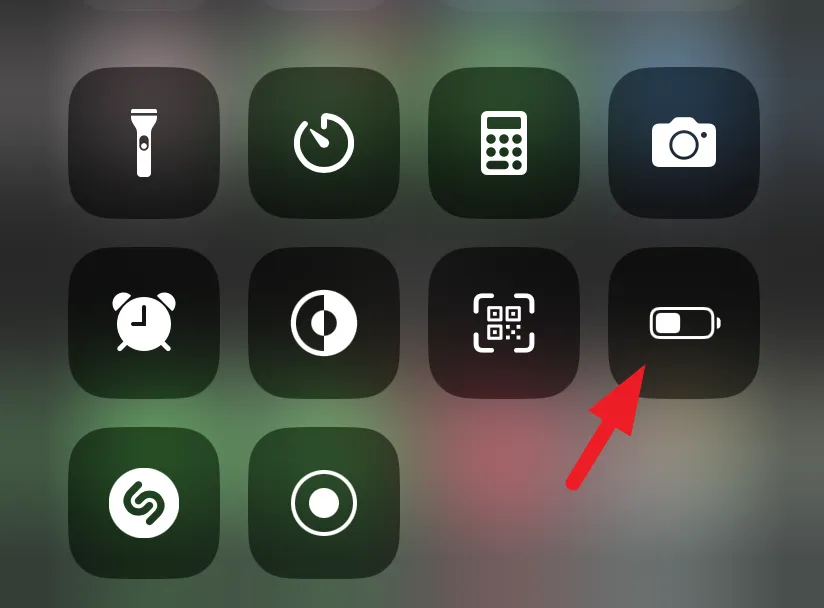
5. MFi 인증 충전기 사용
MFi는 ‘Made For iPhone’의 약자입니다. 충전에 문제가 있거나 케이블이 제대로 감지되지 않는 경우 대기 모드가 활성화되지 않습니다. 따라서 항상 MFi 인증 케이블을 사용하는 것이 좋습니다. 또한 제품 상자에서 MFi 인증 로고를 찾을 수 있습니다.

6. 세로 방향이 잠금 해제되었는지 확인
대기 모드는 가로 모드에서 작동하며 일부 구형 iPhone에서는 iPhone이 이를 감지하도록 하려면 ‘세로 방향’을 잠금 해제해야 합니다. 세로 방향이 잠겨 있으면 iOS는 기기의 가로 방향을 감지하지 못하고 대기 모드를 켜지 않습니다. 이것은 아마도 다음 몇 번의 반복에서 해결될 버그일 수 있지만 그때까지는 세로 방향 잠금을 해제하는 것이 가장 좋습니다.
이렇게 하려면 화면 오른쪽 상단 모서리에서 스와이프하여 제어 센터를 엽니다. 그런 다음 ‘방향 잠금’ 아이콘을 탭하여 끕니다.

그리고 그게 다야. 이것이 문제의 원인인 경우 이제 대기 모드가 완전히 정상적으로 작동합니다.
7. Face ID, iPhone 8 및 SE(2세대)로 iPhone 강제 재시동
최신 iPhone은 Apple의 이전 출시 모델과 비교할 때 강제로 다시 시작하는 프로세스가 다릅니다.
앞서 언급한 iPhone을 강제로 다시 시작하려면 먼저 iPhone 왼쪽에 있는 ‘볼륨 크게’ 버튼을 빠르게 눌렀다 놓습니다. 그런 다음 마찬가지로 ‘볼륨 작게’ 버튼을 빠르게 눌렀다 놓습니다. 그런 다음 화면에 Apple 로고가 나타날 때까지 ‘잠금/측면’ 버튼을 길게 누릅니다. 로고가 나타나면 측면 버튼에서 손을 뗍니다.

8. iPhone 설정 재설정
또한 iPhone에서는 개인 데이터에 영향을 주지 않고 모든 설정을 공장 상태로 재설정할 수 있습니다. 더 나은 관점을 제공하기 위해 이렇게 하면 테마 기본 설정, 앱 권한, 위치 권한 및 저장된 WiFi 암호가 변경되고 VPN 구성(있는 경우)도 제거됩니다.
그렇게 하려면 홈 화면이나 기기의 앱 라이브러리에서 설정 앱으로 이동하세요.

그런 다음 ‘일반’ 옵션을 탭하여 계속합니다.

그런 다음 ‘iPhone 재설정 또는 전송’ 옵션을 탭합니다.

그런 다음 ‘재설정’ 탭을 탭합니다. 화면에 오버레이 메뉴가 나타납니다.

그런 다음 ‘모든 설정 재설정’을 탭합니다. 인증을 위해 암호를 제공해야 합니다. 인증되면 iPhone이 다시 시작되고 모든 설정이 공장 출하 상태로 되돌아갑니다.
대기 모드는 완전히 새로운 방식으로 iPhone을 사용할 수 있게 해주는 실용적인 기능입니다. 기능이 작동하지 않는 경우 위에서 언급한 방법을 사용하여 문제를 해결하십시오.




답글 남기기